Jak utworzyć niestandardową stronę błędu 404 w WordPress (przewodnik 2022)
Opublikowany: 2022-06-06Czy chcesz wiedzieć, jak utworzyć niestandardową stronę błędu 404 w WordPress? Więc dzisiaj na tym blogu dowiesz się o tworzeniu niestandardowej strony 404.
Zasadniczo każdy motyw dostarczany z WordPress ma plik 404.php, ale nie wszystkie motywy mają własny niestandardowy plik szablonu błędu 404.
Możesz utworzyć niestandardową stronę błędu 404, tak jak każdą inną stronę, za pomocą Edytora stron WordPress lub za pomocą dowolnego kreatora stron, takiego jak Elementor.
Co to jest strona błędu 404?
Strona 404 to po prostu strona, której nie znaleziono, więc użytkownik przeszedł do Twojej witryny i przeszedł gdzieś, że jej nie ma wiele razy, gdy ktoś trafia na pustą stronę.
Wtedy jest bardziej prawdopodobne, że opuszczą Twoją witrynę, nawet nie robiąc niczego, co spowoduje wyższy współczynnik odrzuceń, a zamiast tego po prostu nie znajdą tego, czego potrzebują.
Możesz więc stworzyć przyjazną dla użytkownika stronę, aby jeśli użytkownicy weszli do Twojej witryny i nie mogli czegoś znaleźć lub wpadli na stronę błędu 404, mogli znaleźć nawigację na stronie.
Jak stworzyć niestandardową stronę 404 w WordPressie?
Każdy motyw WordPress ma swój własny domyślny szablon strony 404. Aby dostosować tę stronę, po prostu przejdź do Pulpit nawigacyjny >> Wygląd >> Edytor motywów .
Z listy plików motywów po prawej stronie strony wybierz 404.PHP
Postępuj zgodnie z poniższymi sposobami i krokami, aby utworzyć niestandardową stronę 404 w witrynie WordPress.
Utwórz niestandardową stronę 404 za pomocą motywu w pełni obsługiwanego przez Gutenberg
Możesz utworzyć niestandardową stronę 404 na dowolnym motywie obsługiwanym przez Gutenberga, takim jak Twenty Twenty-Two.
- Aby edytować błąd 404 w motywie Twenty Twenty-Two. Przejdź do pulpitu nawigacyjnego >> Wygląd >> Edytor , jak pokazano na zrzucie ekranu poniżej.
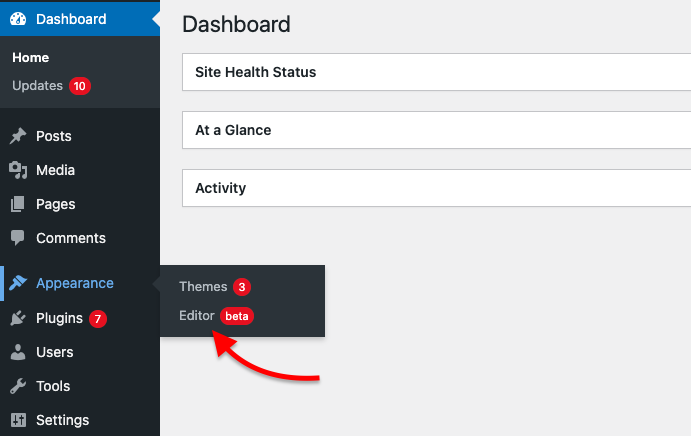
- Tutaj zobaczysz panel edytora witryny, tutaj kliknij lewy prawy górny róg logo WordPress. jak pokazano na zrzucie ekranu poniżej.
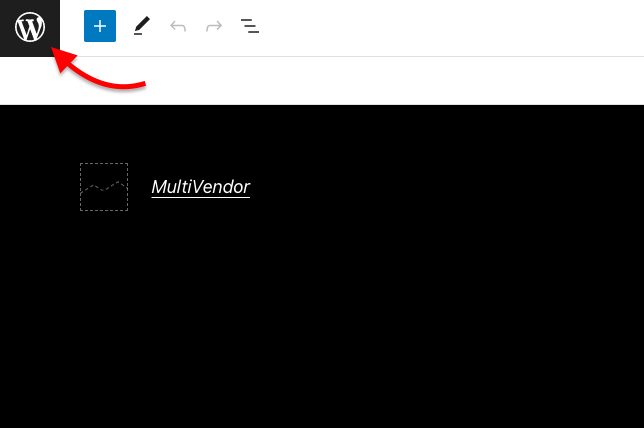
- Teraz zobaczysz kilka opcji Edytora. Tutaj kliknij sekcję Szablony. a tutaj zobaczysz szablon 404, kliknij na to. jak pokazano na zrzucie ekranu poniżej.
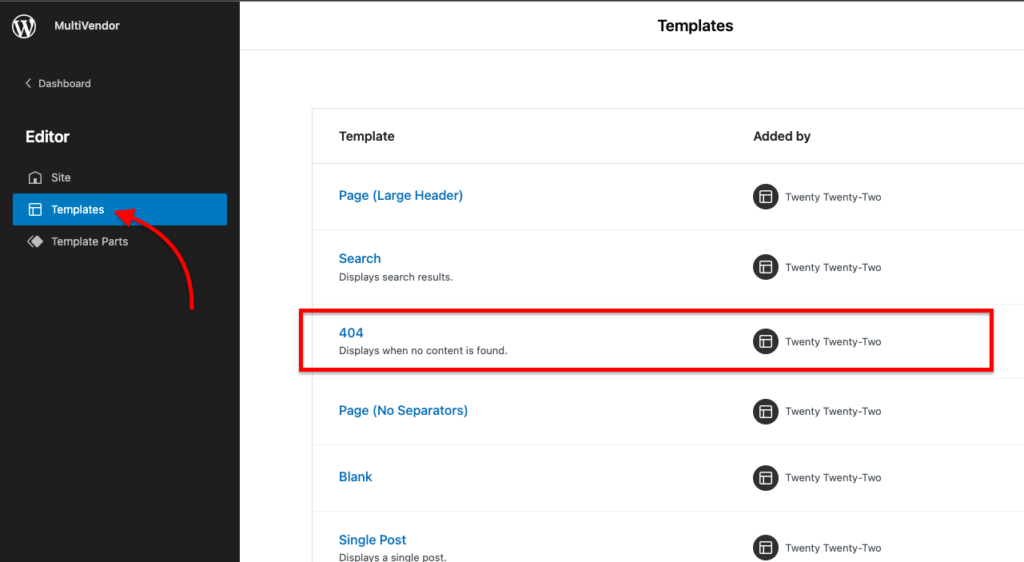
- Teraz możesz dostosować swoją stronę 404. możesz dodać wszystko do tej strony. zmień kolor, dodaj tekst lub dodaj dowolne elementy blokowe. po edycji strony kliknij teraz przycisk Zapisz.
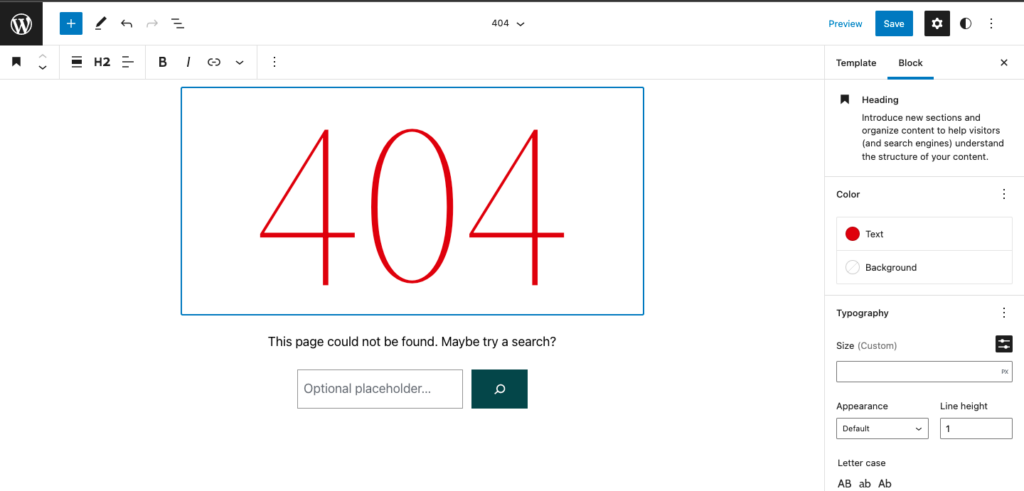
- Możesz wyświetlić podgląd strony błędu 404. więc w ten sposób możesz utworzyć niestandardową stronę błędu 404 w edytorze Gutenberg.
Utwórz niestandardową stronę 404 za pomocą wtyczki
Możesz utworzyć niestandardową stronę błędu 404 na WordPress za pomocą wtyczki. aby wiedzieć, jak z tego korzystać, wykonaj następujące kroki:
- Przejdź do pulpitu nawigacyjnego >> Wtyczki >> Dodaj nowy i wyszukaj w polu wyszukiwania stronę 404, a zobaczysz wtyczkę strony 404.
- kliknij przycisk Instaluj, a następnie aktywuj wtyczkę. jak pokazano na zrzucie ekranu poniżej.
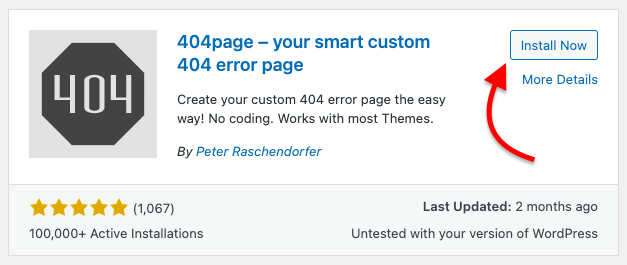
- Po zainstalowaniu i aktywacji wtyczki otwórz teraz ustawienia zainstalowanej wtyczki.
- Teraz, aby utworzyć nową niestandardową stronę błędu 404, przejdź do pulpitu nawigacyjnego >> Strony >> Dodaj nowy
- Zaprojektuj piękną stronę błędu 404 zgodnie z własnym wyborem i pragnieniem. w celach informacyjnych możesz zobaczyć stronę błędu, którą stworzyliśmy poniżej.
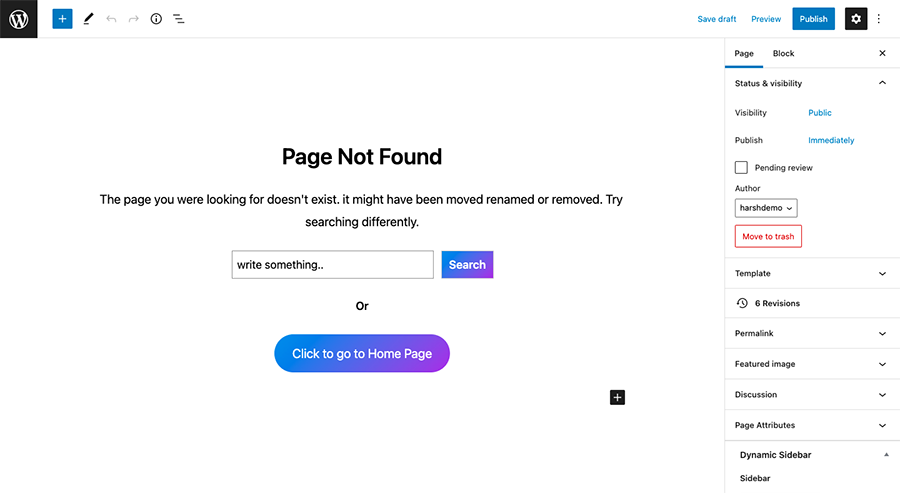
- Po zakończeniu edycji niestandardowej strony błędu 404. kliknij przycisk Opublikuj, aby strona stała się publiczna.
- Aby ustawić tę stronę jako stronę błędu 404 w Twojej witrynie. teraz otwórz wcześniej zainstalowaną wtyczkę strony błędu 404. Wtyczkę można również znaleźć na pulpicie nawigacyjnym >> Wygląd >> Strona błędu 404 .
- Teraz wybierz stronę, którą utworzyłeś ze strony, która ma być wyświetlana jako strona 404, pole. i kliknij przycisk Zapisz zmiany. jak pokazano na zrzucie ekranu poniżej.
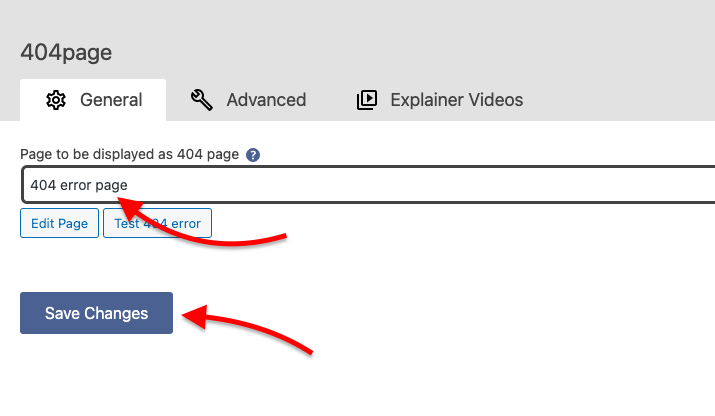
Teraz możesz zobaczyć stronę błędu, którą utworzyłeś. Jeśli nie widzisz tej strony, sprawdź strukturę Permalinków swojej witryny.

Utwórz niestandardową stronę 404 z Elementor
Jeśli używasz wtyczki Elementor Pro, to zadziała dla Ciebie. Użytkownicy wersji darmowej nie będą mogli korzystać z tej funkcji.
Więc jeśli chcesz utworzyć niestandardową stronę 404 za pomocą Elementora, wykonaj następujące kroki:
- Przejdź do Pulpit nawigacyjny >> Szablony >> Dodaj nowy . Spowoduje to wyświetlenie strony, na której możesz wybrać szablon, który chcesz utworzyć.
- Teraz wybierz typ szablonu, tak jak chcesz utworzyć stronę 404, więc wybierz stronę 404 z pola. po tym nazwij swój szablon i kliknij przycisk Utwórz szablon.
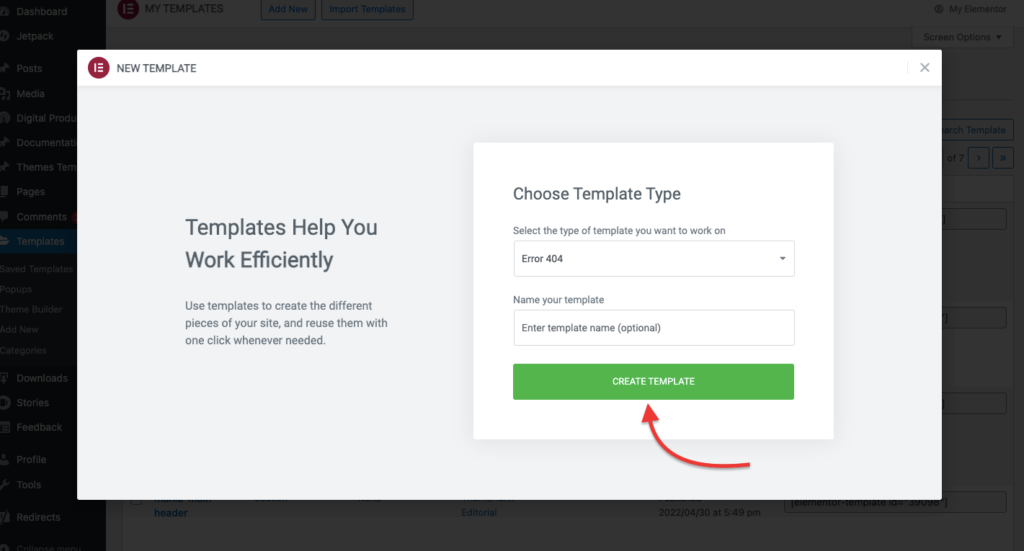
- Teraz możesz zacząć od dowolnego z gotowych 404-stronicowych szablonów Elementora, a następnie dostosować go do swoich potrzeb. Wystarczy kliknąć wkładkę, aby rozpocząć korzystanie z dowolnego szablonu.
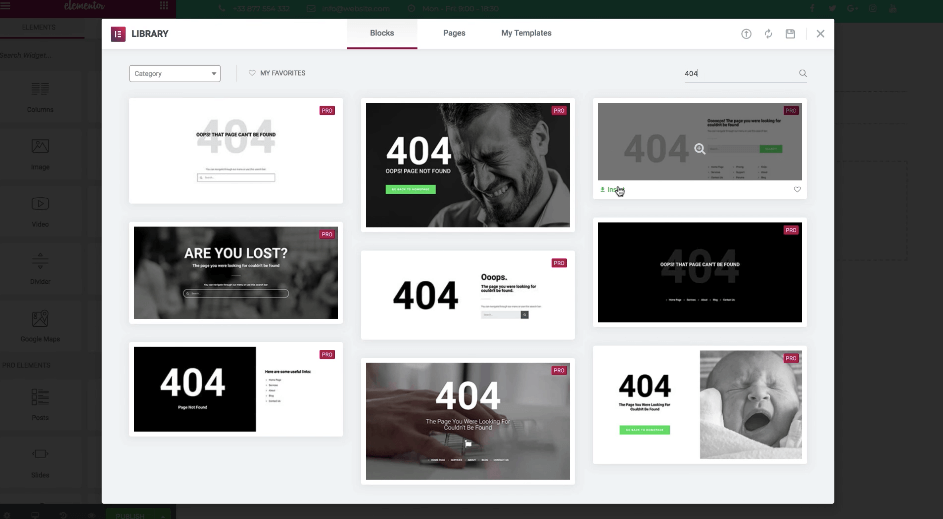
- Po edycji szablonu opublikuj nową stronę błędu 404.
- Kliknij przycisk Opublikuj w lewym dolnym rogu interfejsu Elementora. Spowoduje to otwarcie wyskakującego okienka Ustawienia publikowania, które pozwala kontrolować, gdzie wyświetlać szablon.
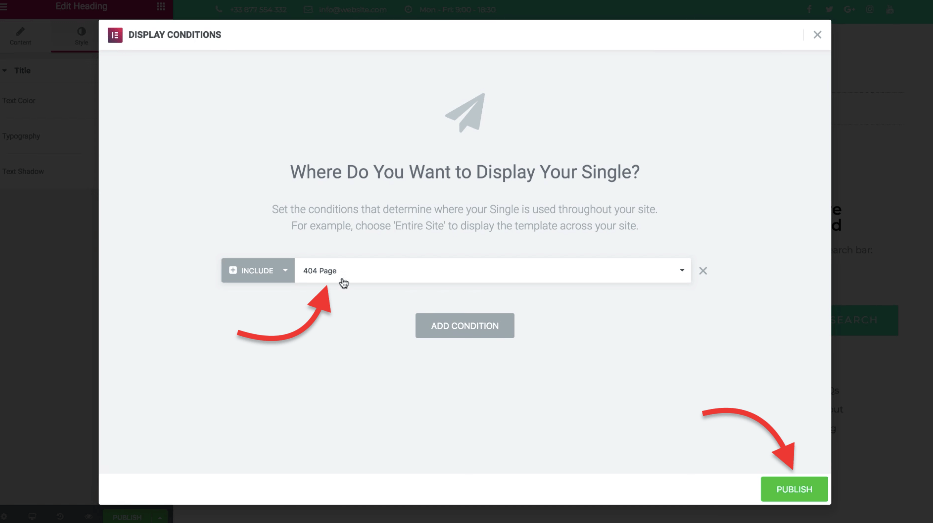
Po opublikowaniu ustaw warunki strony na zagnieżdżonej stronie i kliknij Publikuj. To wszystko, pomyślnie utworzyłeś stronę błędu 404 za pomocą Elementora. Teraz, gdy użytkownik trafia na uszkodzony link, zostaje przekierowany na niestandardową stronę 404.
Więc teraz, gdy jakikolwiek użytkownik w Twojej witrynie kliknie uszkodzony link lub wpisze niewłaściwy adres URL, zamiast się zgubić, przekieruje teraz na Twoją niestandardową stronę błędu 404. Pomoże im to, a także będzie bardziej korzystny dla Ciebie jako właściciela witryny.
Wniosek
Mam więc nadzieję, że ten artykuł pomoże ci rozwiązać problem z tworzeniem niestandardowej strony 404 w witrynie WordPress.
Na tym blogu omówiliśmy:
- Jak utworzyć niestandardową stronę błędu 404 z motywami obsługiwanymi przez Gutenberga.
- Utwórz stronę błędu 404 za pomocą wtyczki.
- Utwórz, aby utworzyć stronę błędu 404 za pomocą Elementora
Nadal masz problemy ze stronami błędów 404? lub chcesz nas o coś zapytać? po prostu skomentuj poniżej, z przyjemnością Ci pomożemy. Dzięki za przeczytanie tego bloga życzę wspaniałego dnia
Subskrybuj nasz kanał YouTube , tam też zamieszczamy świetne treści, a także Śledź nas na Facebooku i Twitterze
Czytaj więcej-
